Asennus Windows 8.1

- 2197
- 62
- Preston Koch
Tässä käskyssä Windows 8 -asennuksen kaikki vaiheet tarkastellaan yksityiskohtaisesti.1 tietokoneella tai kannettavalla tietokoneella. Kyse on puhdasta asennusta, ei Windows 8: sta Windows 8: een.1.
Windows 8: n asentamiseksi.1, tarvitset levyn, jossa on järjestelmä tai käynnistettävä flash -asema järjestelmällä, hyvin tai ainakin ISO -kuva käyttöjärjestelmällä.
Jos sinulla on jo Windowsin 8.1 tyhjästä seuraavat materiaalit voivat olla hyödyllisiä:
- Mistä Windows 8 ladataan.1 (päivityksen osan jälkeen)
- Kuinka ladata lisensoitu Windows 8.1 Windows 8: n avaimella
- Kuinka selvittää avain asennettuihin Windows 8 ja 8.1
- Avain ei ole sopiva asennettaessa Windows 8: ta.1
- Windows 8 lataat flash -asemaa.1
Mielestäni hän luetteloi kaiken, mikä voisi olla merkityksellinen asennusprosessissa. Jos nouset yhtäkkiä lisäkysymyksiin, kysy kommentteista.
Kuinka asentaa Windows 8.1 kannettavassa tietokoneessa tai PC -askel -ohjeessa
Aseta kuorma tietokoneen biosiin asennusasemasta ja käynnistä uudelleen. Mustalla näytöllä näet kirjoituksen "Paina mitä tahansa käynnistääksesi CD: ltä tai DVD: ltä", napsauta mitä tahansa näppäintä, kun se tulee näkyviin, ja odota asennuksen valmisteluprosessin valmistuminen.

Seuraavassa vaiheessa sinun on valittava asennus ja järjestelmäkieli ja painaa "Seuraava" -painiketta ".
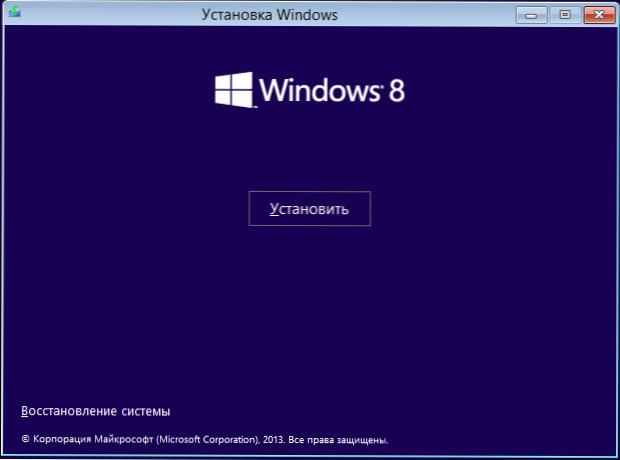
Seuraava asia, jonka näet, on ikkunan keskellä oleva "asennus" -painike, ja sitä tulisi painostaa jatkavat Windows 8: n asentamista.1. Näihin ohjeisiin käytetyissä jakeluohjeissa poistin Windows 8 -näppäimen pyynnön.1 Asennuksen yhteydessä (tämä voidaan tarvita siitä, että edellisen version lisenssiavain ei ole sopiva, annoin linkin yläpuolella). Jos sinua pyydetään avain, ja se on - kirjoita.
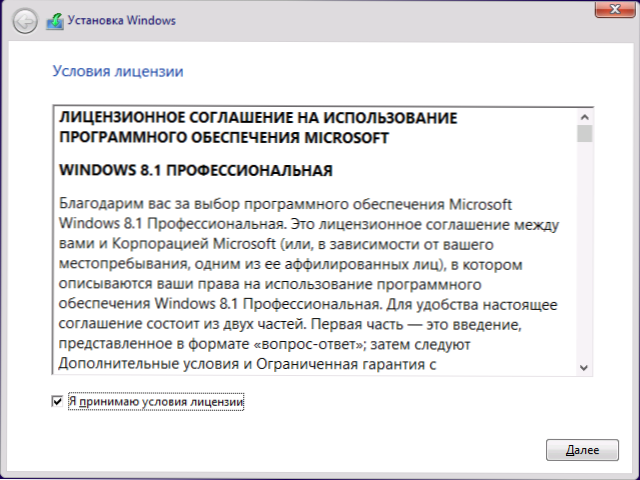
Lue lisenssisopimuksen ehdot ja jos haluat jatkaa asennusta, ole samaa mieltä heidän kanssaan.
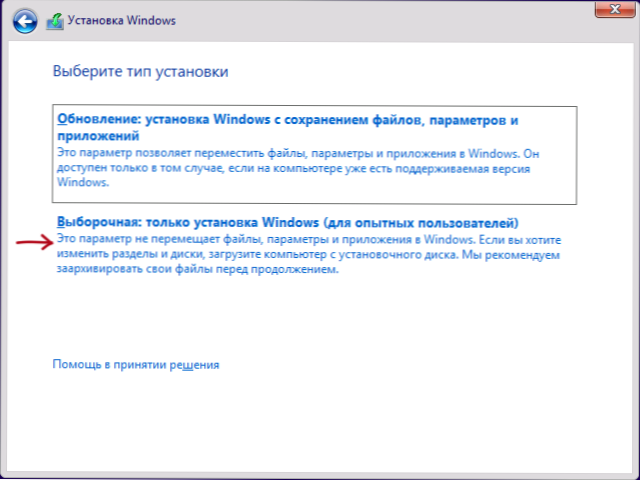
Valitse seuraavaksi asennustyyppi. Tämä käsikirja kuvaa puhdasta Windows 8 -asennusta.1, koska tämä vaihtoehto on edullisempi, välttäen edellisen käyttöjärjestelmän ongelmien siirtämistä uuteen. "Valikoivan asennuksen" valitseminen.
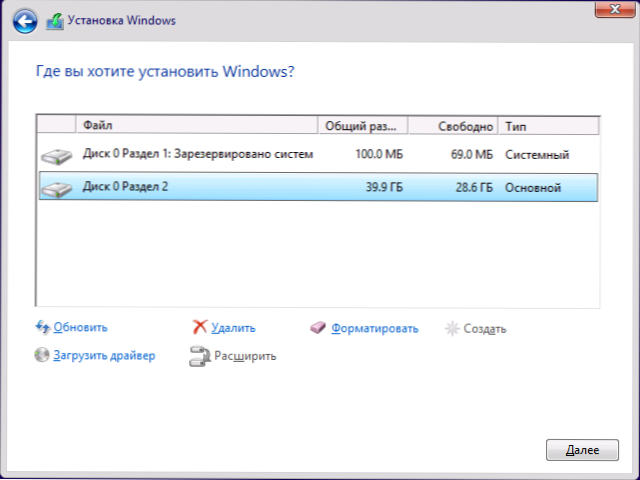
Seuraava vaihe on levyn ja asennuksen osion valinta. Yllä olevassa kuvassa näet kaksi osaa - yksi palvelu 100 Mt: lla ja systeemisen, johon Windows 7 on asennettu. Sinulla voi olla enemmän, enkä suosittele niiden osioiden poistamista, joita et tiedä tarkoituksesta. Yllä olevassa tapauksessa voi olla kaksi vaihtoehtoa:
- Voit valita järjestelmäosion ja napsauttaa "Next". Tässä tapauksessa Windows 7 -tiedostot siirretään Windows -kansioon.Vanhoja, mitään tietoja ei poisteta.
- Valitse järjestelmä -osa ja napsauta sitten "Format" -linkkiä - Sitten kaikki tiedot poistetaan ja Windows 8.1 asennetaan puhtaaseen levyyn.
Suosittelen toista vaihtoehtoa, ja sinun on huolehdittava tarvittavien tietojen ylläpidosta etukäteen.

Kun olet valinnut osan ja painan "Seuraava" -painiketta, meidän on odotettava jonkin aikaa, kun käyttöjärjestelmä asennetaan. Lopussa tietokone käynnistää uudelleen: On suositeltavaa asentaa lataus välittömästi järjestelmän kiintolevystä BIOS: iin. Jos sinulla ei ollut aikaa tehdä tätä, älä vain paina mitään, kun viesti "Paina mitään näppäintä käynnistääksesi CD- tai DVD: ltä".
Asennuksen valmistuminen
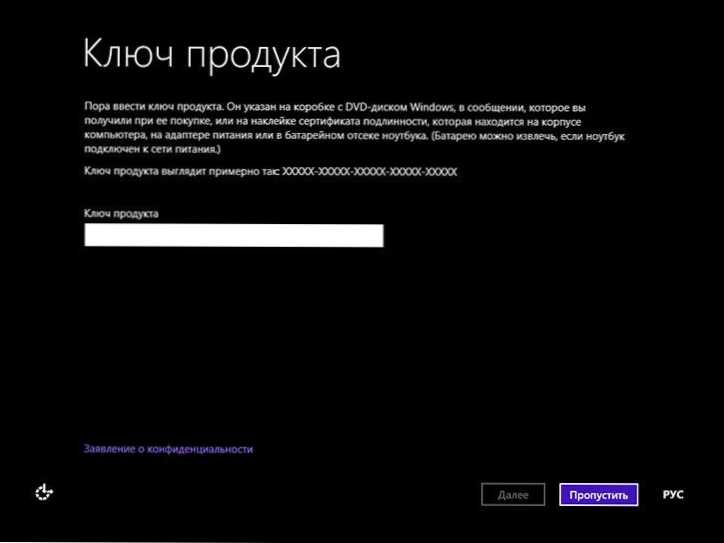
Uudelleenkäynnistyksen jälkeen asennus jatkuu. Ensin sinua pyydetään syöttämään tuoteavain (jos et ole syöttänyt sitä aikaisemmin). Täällä voit napsauttaa "Ohita", mutta muista, että Windows 8: n aktivointi.1 Lopussa sinun on vielä.
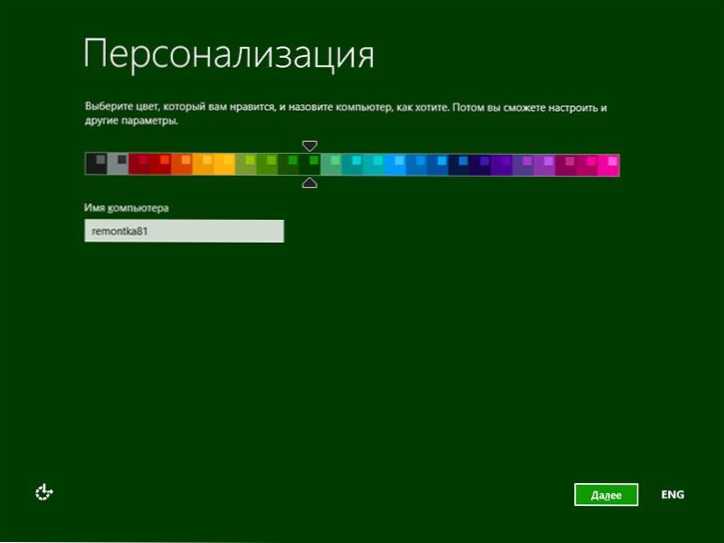
Seuraava vaihe on valita värimaailma ja määrittää tietokoneen nimi (sitä käytetään esimerkiksi yhdistäessäsi tietokonetta verkkoon, live -tunnuksessasi ja t.D.-A
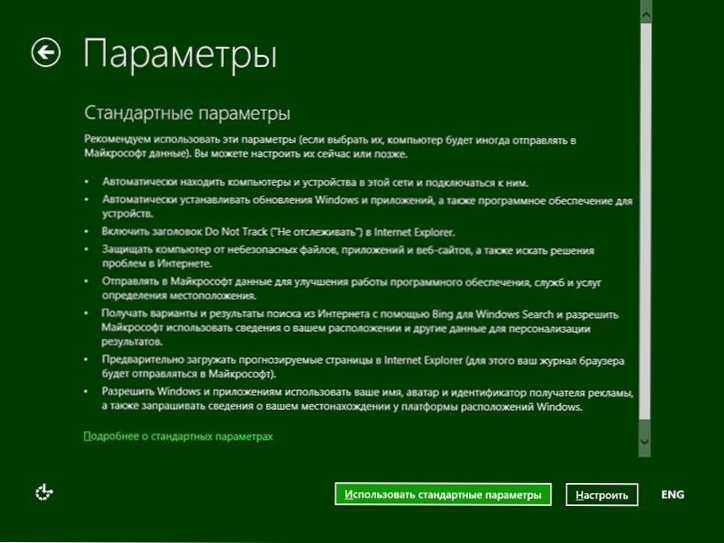
Seuraavassa näytöllä sinulle tarjotaan vakio Windows 8.1, tai määritä ne oman ilmaiseksi. Se pysyy harkintasi. Henkilökohtaisesti jätän yleensä vakiona, ja kun käyttöjärjestelmä on asennettu, asetin sen toiveeni mukaisesti.
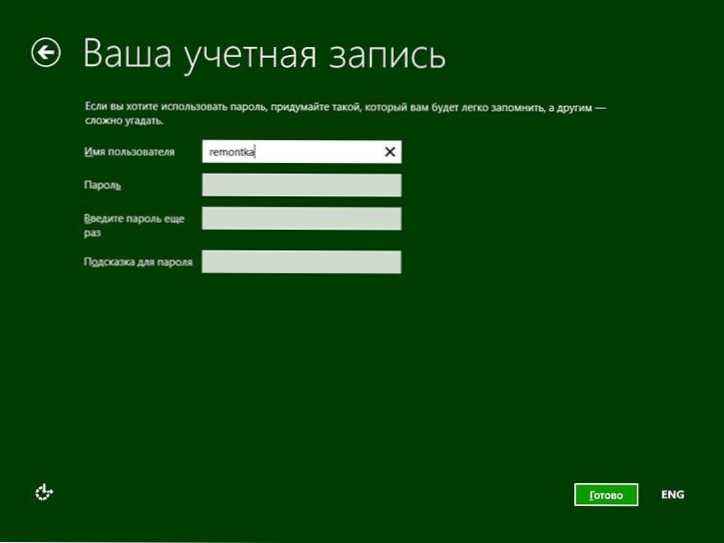
Ja viimeinen asia, joka sinun on tehtävä, on kirjoittaa käyttäjänimi ja salasana (salasana on valinnainen) paikalliselle tilille. Jos tietokone on kytketty Internetiin, oletusarvoisesti sinulle tarjotaan luoda tili Microsoft Live ID tai kirjoittaa olemassa olevan sähköpostiosoitteen ja salasanan tiedot.
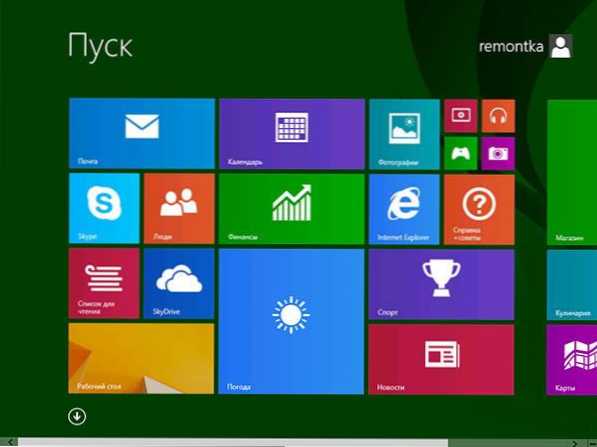
Kun kaikki yllä oleva on valmis, on vielä odotettava vähän ja lyhyen ajan kuluttua näet alkuperäisen Windows 8 -näytön.1, ja työn alussa - joitain vinkkejä, jotka auttavat sinua saamaan mukavan nopeammin.
- « 2 tapaa muuttaa tietokoneverkkokortin MAC -osoite
- Bitdefender Internet Security 2014 -katsaus - Yksi parhaista virustentorjunta -aineista »

